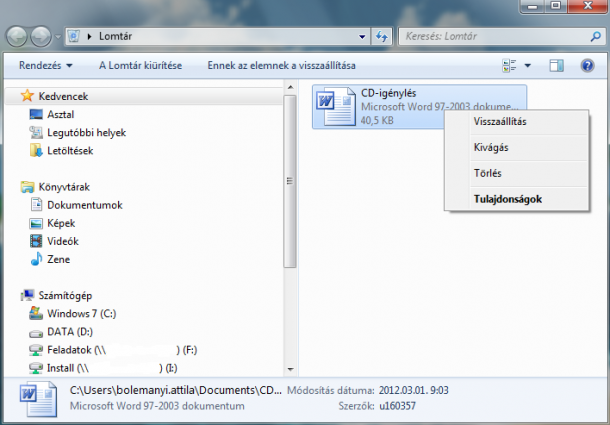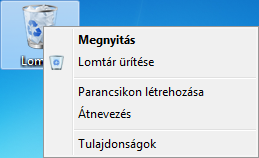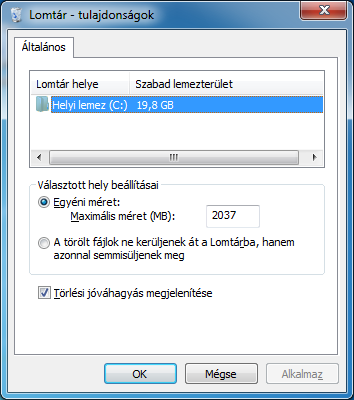Amikor egy fájlt vagy egy mappát letörölsz a helyi merevlemezről, az nem törlődik azonnal, hanem bekerül a lomtárba. Ha mégsem szeretnél véglegesen megszabadulni a kérdéses objektumtól, a lomtárból még vissza tudod állítani azt az eredeti helyére. Ha azonban a lomtárból is kitörölsz valamit, azt többé nem tudod visszaállítani.[1]
A Lomtár ikon a lomtár tartalmát mutatja meg Neked. Ez az ikon – hacsak kifejezetten másképp nem állítod be - mindig megtalálható az Asztalon. A lomtárban található elemek helyi menüje pedig lehetőséget ad azok eredeti helyükre történő visszaállítására:
Erre a CD igénylésre nincs többé szükségem. Vagy mégis?
A Lomtár helyi menüje
Minden egyes helyi merevlemezre külön lomtár méret állítható be. De dönthetsz úgy is, hogy "A törölt fájlok ne kerüljenek át a lomtárba, hanem azonnal semmisüljenek meg" - de ezt nem ajánlanám. Továbbá azt is beállíthatod, hogy törléskor kérjen-e a windows külön jóváhagyást - ez viszont kifejezetten jó ötlet:
A Lomtár beállításai
Fontos kiemelni: a lomtár funkció kizárólag csak a helyi merevlemezekre vonatkozik, a hordozható háttértárolókra (például pen drive, memóriakártya) és a hálózati mappákra nem!
[1] Illetve bizonyos esetekben, a megfelelő, speciális program segítségével ez lehetséges, de ehhez már szükséged lesz egy informatikus segítségére is.